微信中怎么将已添加表情删掉
ET资源温馨提示: 发现自己手机微信中添加的表情太多了,都有些占内存,该怎么删除呢?下面文章内容就带来了微信中将已添加表情删掉的
发现自己手机微信中添加的表情太多了,都有些占内存,该怎么删除呢?下面文章内容就带来了微信中将已添加表情删掉的具体操作流程。
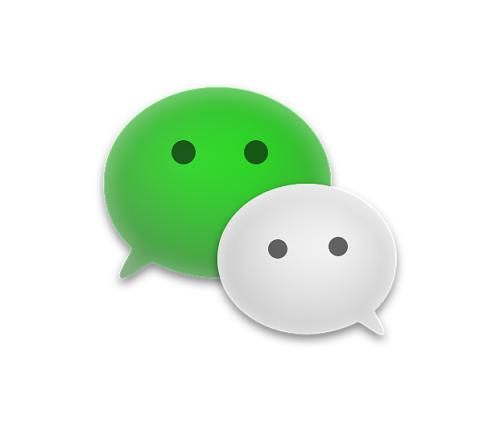
1、打开并登录微信,点击主界面【我的】,然后点击【表情】
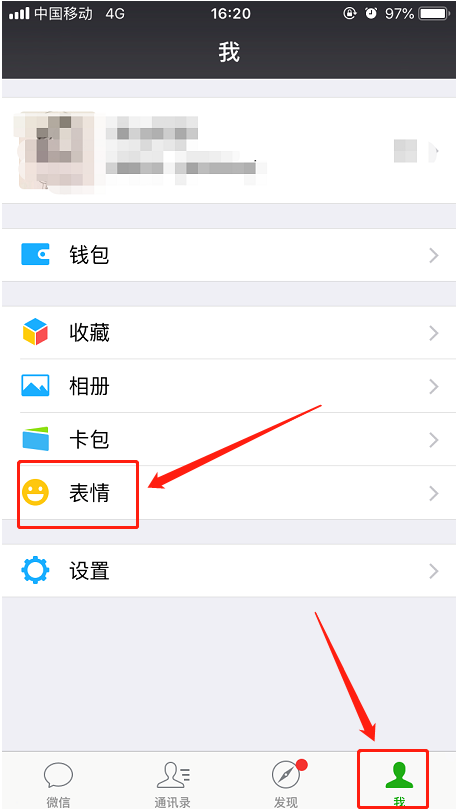
2、进入表情商店后,点击右上角的齿轮按钮,也就是设置按钮。

3、进入界面后,点击添加的表情右侧的【移除】即可。
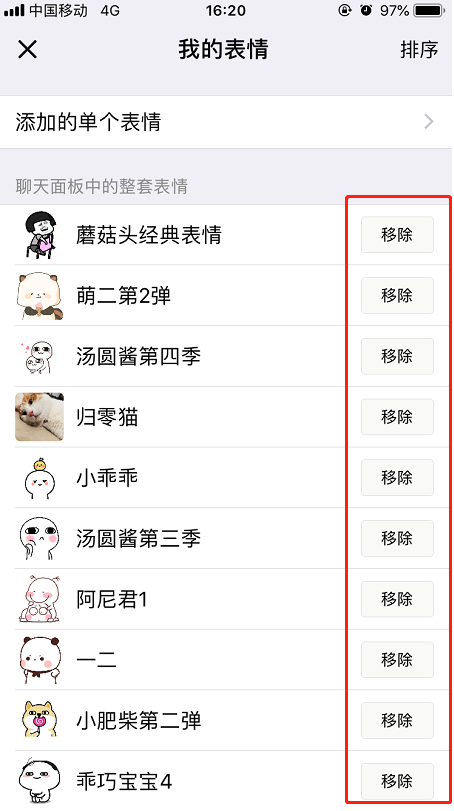
4、也可以点击【添加的单个表情】
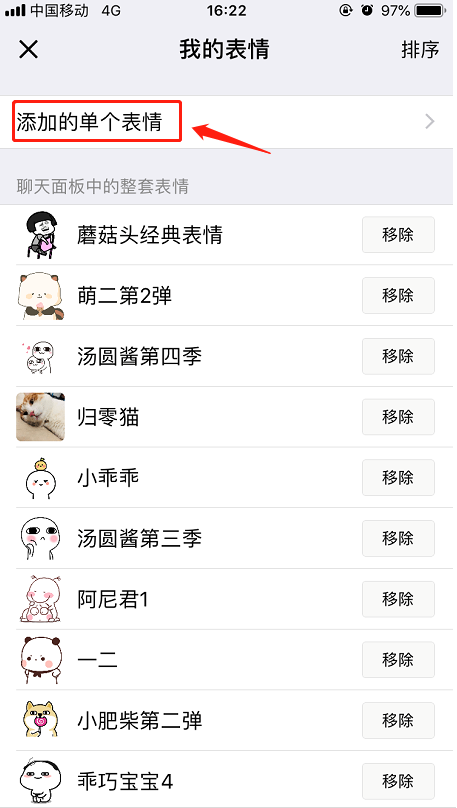
5、在我添加的表情界面可以看到自己所有添加的表情,点击右上角的【整理】

6、选择想要删除的表情,点击右下角的【删除】

7、系统会弹出一个提示,删除后无法恢复,点击确定删除即可。 12全文阅读
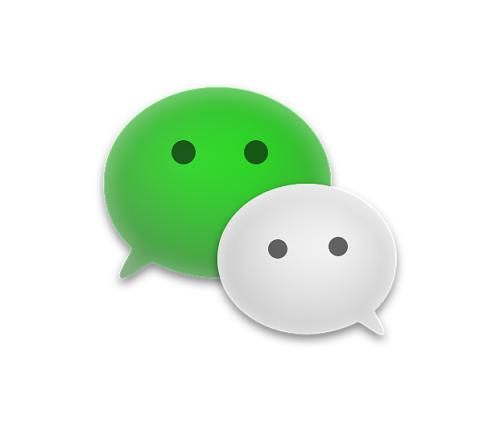
微信中怎么将已添加表情删掉标题图片
本信息由 会员:虎哥 整理发布。
本站声明:
1:本站不存储任何资源文件,敬请周知!本站所有资源仅供技术人员研究学习使用,如需商业使用请直接联系版权方获取授权!
2:本站信息若非特殊注明均为会员搜集发布,本站不对资源提供任何技术支持,请自行研究学习。
3:本站客服仅对站点使用提供咨询解答,不涉及任何资源内容信息。
4:本站不销售任何资源,我们仅提供技术交流分享服务。
5:如果此资源信息对你的权益造成困扰,请直接点击标题下的《投诉/版权异议》提交您的有效证明信息,我们会及时处理相关信息并且通知相关会员。
et资源
et资源 » 微信中怎么将已添加表情删掉
标签:
本站声明:
1:本站不存储任何资源文件,敬请周知!本站所有资源仅供技术人员研究学习使用,如需商业使用请直接联系版权方获取授权!
2:本站信息若非特殊注明均为会员搜集发布,本站不对资源提供任何技术支持,请自行研究学习。
3:本站客服仅对站点使用提供咨询解答,不涉及任何资源内容信息。
4:本站不销售任何资源,我们仅提供技术交流分享服务。
5:如果此资源信息对你的权益造成困扰,请直接点击标题下的《投诉/版权异议》提交您的有效证明信息,我们会及时处理相关信息并且通知相关会员。
et资源
et资源 » 微信中怎么将已添加表情删掉
标签:



内容却是丰富 参考一下
xiaoqi评论Re:微信中怎么将已添加表情删掉
这个值得关注学习一下
zqyku评论Re:微信中怎么将已添加表情删掉